The Alienware AW3423DWF QD-OLED monitor do gier jest cudowny. To jeden z najlepsze monitory do gier możesz kupić już dziś i szczerze mówiąc, prawdopodobnie mój ulubiony wyświetlacz do komputera, jaki kiedykolwiek posiadałem. Jest to jednak monitor OLED i jak w przypadku każdego typu wyświetlacza wyposażonego w „organiczne diody elektroluminescencyjne”, kwestia Wypalenie OLED-a może stanowić ryzyko.
Jeśli nie jesteś na bieżąco z tym, czym dokładnie jest wypalanie diod OLED i jak możesz zapobiec uszkodzeniu Twojego nowego telewizora lub monitora, jest to irytująca wada wyświetlacza, którą dość łatwo wyjaśnić.
Zasadniczo, jeżeli pozostawisz nieruchomy obraz na ekranie OLED przez dłuższy czas – i mówię tu godzinami – istnieje niewielka szansa, powiedzmy, na pasek życia na ekranie w grze wideo lub programie sportowym Wynik w ważnym meczu NFL trwale wypala się na ekranie. Potencjalny wynik niszczący wyświetlacz? Niewielki, niemal upiorny zarys wspomnianego statycznego obrazu, którego prawie na pewno nigdy nie będziesz w stanie się pozbyć.
Więc tak, wypalanie OLED jest do bani.
Ogólnie rzecz biorąc, nie byłem aż tak przestraszony, jeżeli chodzi o wypalanie ekranu na którymkolwiek z nich najlepsze telewizory OLED Jestem właścicielem przez te wszystkie lata. Jasne, od czasu do czasu uderza mnie dziwny, przerażający martwy piksel, ale żaden z zestawów LG OLED, które kupiłem od 2015 roku, nigdy nie cierpiał z powodu wypalenia.
Chciałbym powiedzieć, iż to samo dotyczyło przestrzeni monitorów i Nie bałem się wypalenia OLED na moim monitorze do gier w przeszłości… dopóki się nie poparzyłem. Wspomniany ekran był bliskim kuzynem Alienware AW3423DWF, Alienware AW3423DW. Po prawie roku posiadania tego urządzenia odkryłem, iż utworzyła się wyraźna pionowa linia mniej więcej w miejscu, w którym karty przeglądarki Google Chrome ustawiają się na ekranie przez 7 lub 8 godzin, gdy pojawiają się na moim wyświetlaczu każdego dnia pracy. Mam obsesyjne oczy, więc od razu zepsuło mi to ekran.
Na szczęście dzięki naprawdę wspaniałej obsłudze klienta firmy Dell firma z euforią dostarczyła mi zupełnie nowy AW3423DWF. Odkąd otrzymałem ten niesamowity ultraszerokokątny monitor zgodny z technologią AMD FreeSync, z wyjątkową starannością stosuję techniki zapobiegające ponownemu wypaleniu wyświetlacza OLED.
Jeśli jesteś właścicielem Alienware AW3423DWF i martwisz się wypaleniem, przeprowadzę Cię krok po kroku przez łatwy do wykonania proces, który powinien sprawić, iż Twój niesamowity ekran OLED do gier z kropkami kwantowymi nigdy nie zostanie przeklęty przez to okropne problem z ekranem.
Jak zapobiec wypaleniu OLED na komputerze Alienware AW3423DWF
Poniższe kroki dotyczą konkretnego monitora, ale powinny być stosunkowo analogiczne do innych monitorów (z różnymi przyciskami/ustawieniami itp.). Możemy również pokazać, jak zapobiec wypaleniu telewizora OLED.
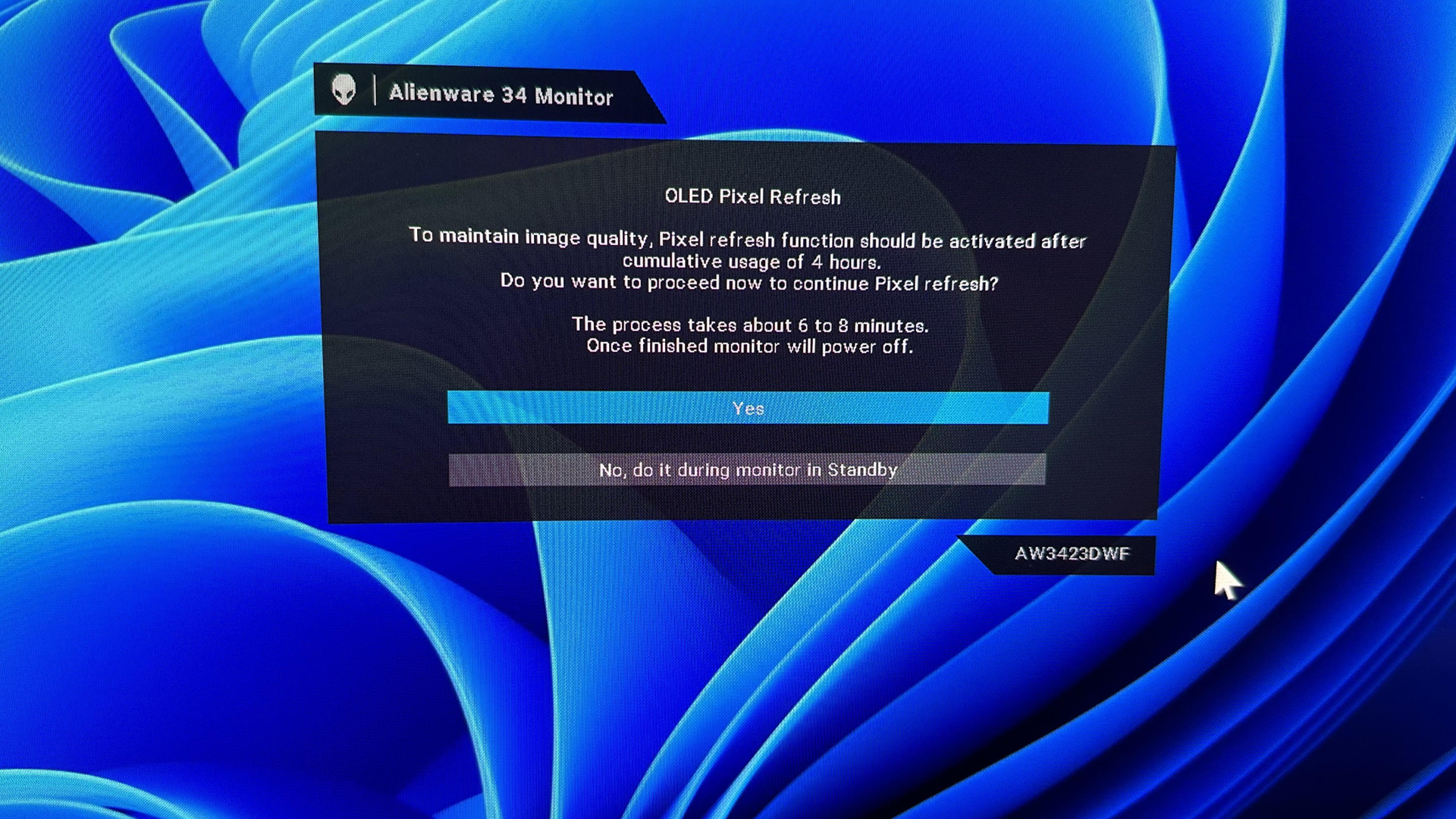
- Naciśnij przycisk menu tuż pod logo Alienware
- Naciśnij przycisk menu w górę, a następnie przejdź do karty „Inne”.
- Przejdź do „Konserwacja panelu Oled”. ’ i kliknij na to
- Wybierz opcję „Odświeżanie pikseli” lub „Odświeżanie panelu”
- Wybierz dowolną opcję, a następnie kliknij „Tak”
- Pozwól, aby którykolwiek proces przebiegał i przestań się martwić wypaleniem OLED!
Czytaj dalej, aby zobaczyć pełne ilustrowane instrukcje dotyczące każdego kroku.
1. Naciśnij przycisk menu tuż pod logo Alienware
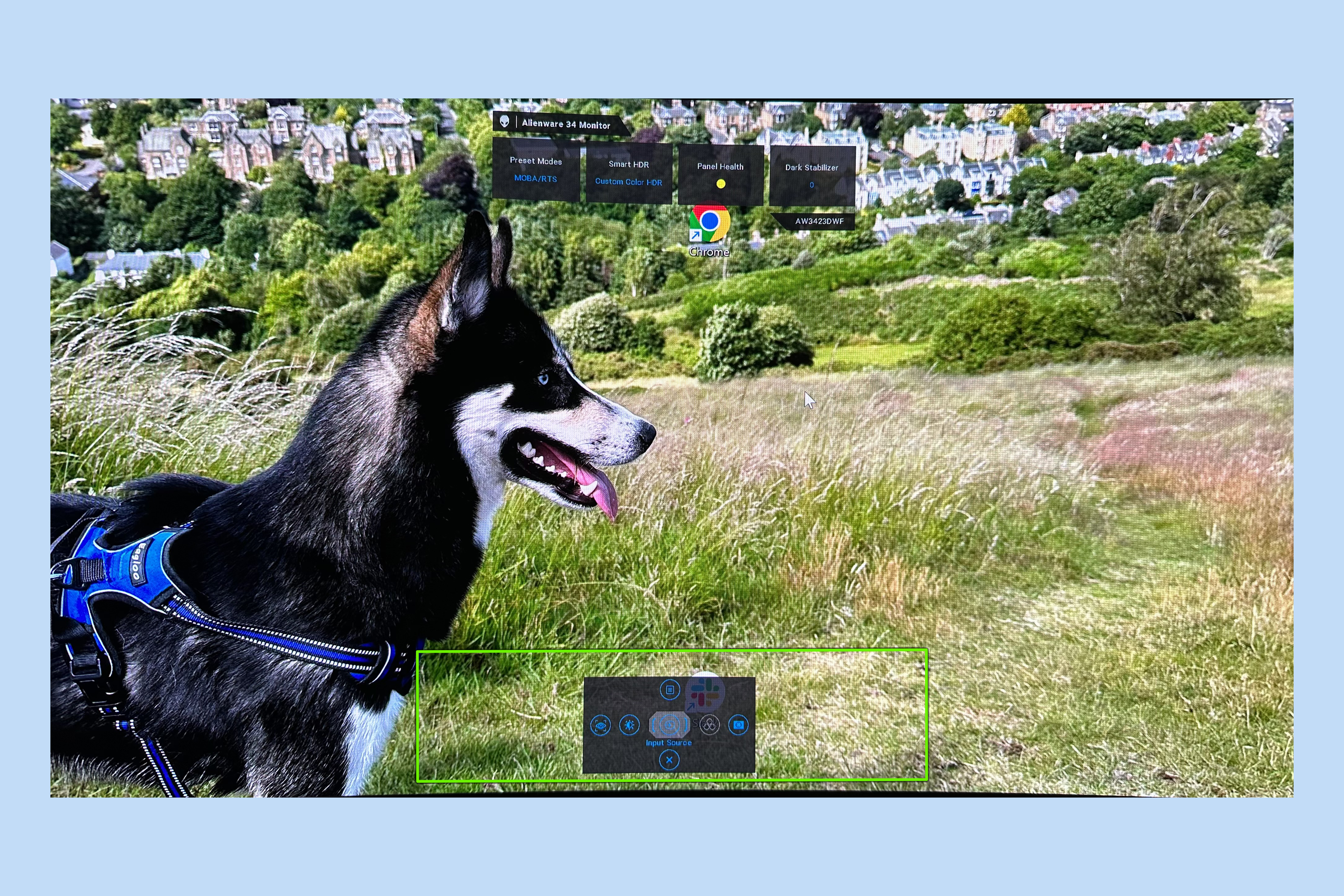
Kliknij nieco trudno dostępne miejsce przycisk MENU usytuowany pod logo Alienware umieszczony w centrum Ekran Alienware AW3423DWF.
2. Naciśnij przycisk menu w górę, a następnie przejdź do karty „Inne”.
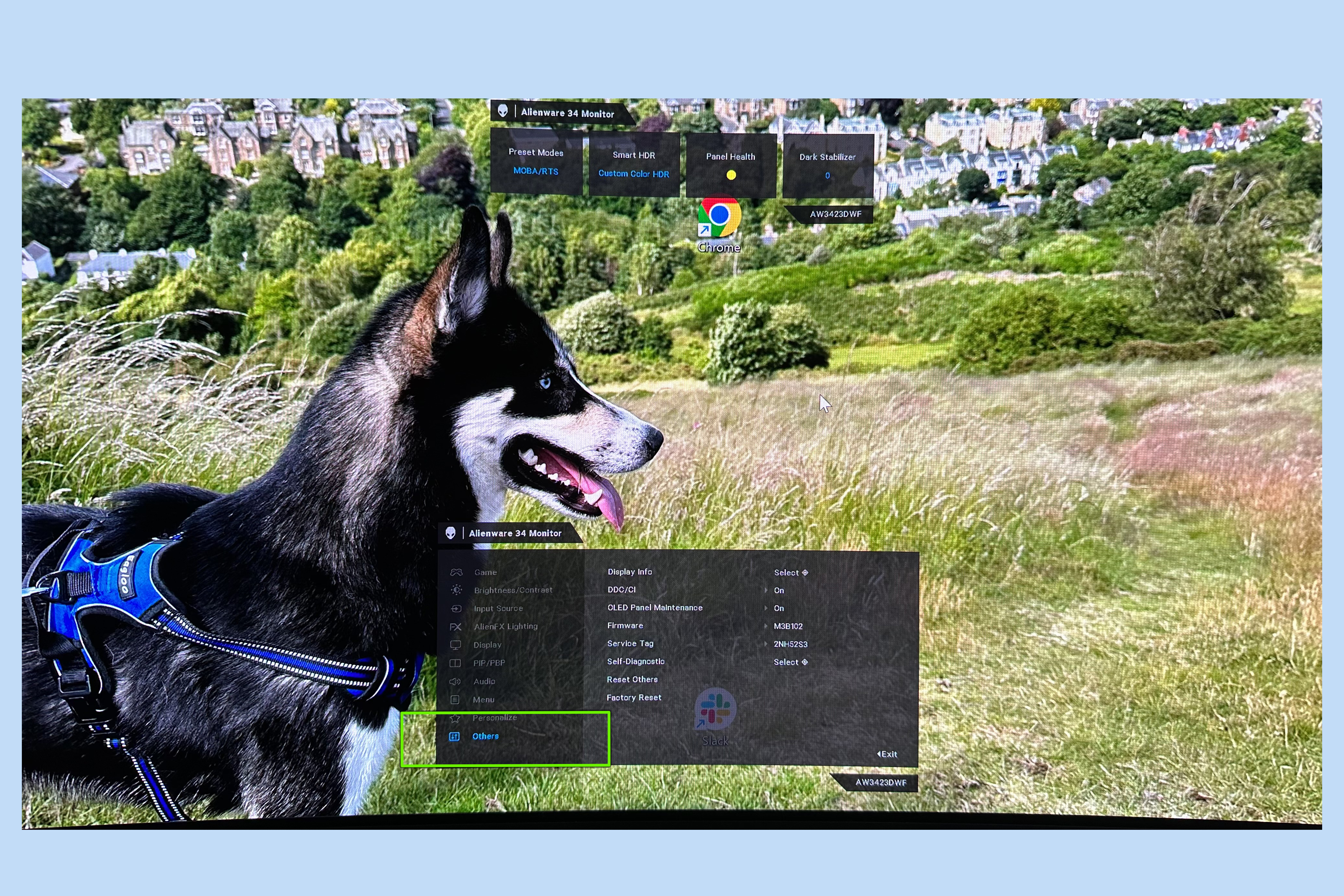
Gdy znajdziesz się w menu monitora, naciśnij przycisk menu w góręNastępnie przewiń w dół do zakładki „Inne”.to doprowadzi Cię do najważniejszego funkcje czyszczenia pikseli które są tak skuteczne w walce Wypalenie OLED-a.
3. Przejdź do opcji „Konserwacja panelu OLED” i kliknij ją

Gdy tylko znajdziesz się na karcie Inne, przewiń w dół do „Konserwacja panelu OLED”. Wkrótce zostanie Ci to przedstawione dwie funkcje czyszczenia ekranu może to znacznie pomóc w powstrzymaniu wypalania się wyświetlaczy OLED przed problemem Alienware AW3423DWF.
4. Wybierz opcję „Odświeżanie pikseli” lub „Odświeżanie panelu”
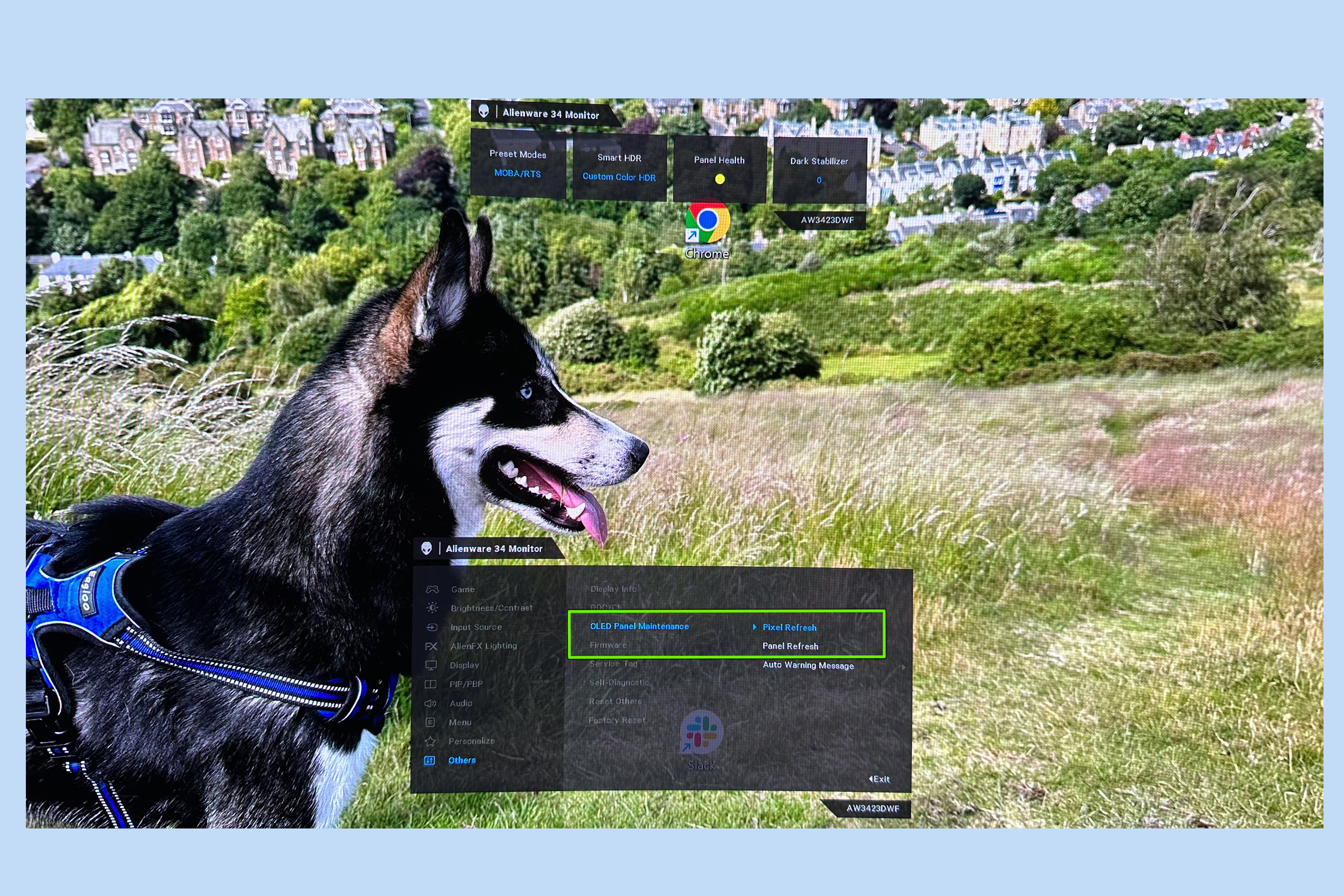
Wybór, jakiego dokonasz, opiera się całkowicie na A) Twojej paranoi w związku z wypalaniem OLED i B) tym, ile czasu masz na to, aby monitor nie działał. Wybieranie „Odświeżanie pikseli” jest procesem znacznie szybszym, trwa około 6 do 8 minut do przeglądania i jest to opcja, którą generalnie radzę używać co kilka dni, jeżeli używasz tego wspaniałego panelu Alienware głównie jako głównego monitora do pracy. „Odświeżenie panelu” Jest bardziej kompleksową metodę czyszczenia ekranu który wykorzystuje przewijane kolorowe linie agresywnie atakuj wszelkie oznaki utrwalenia obrazu. Ukończenie może zająć kilka godzinwięc sugeruję używanie go tylko wtedy, gdy właśnie ukończyłeś maraton Pole Gwiazd sesję, podczas której centrum gry będzie stale obecne na ekranie OLED przez wiele godzin, a nie w połowie zmiany roboczej.
5. Wybierz dowolną opcję, a następnie kliknij „Tak”
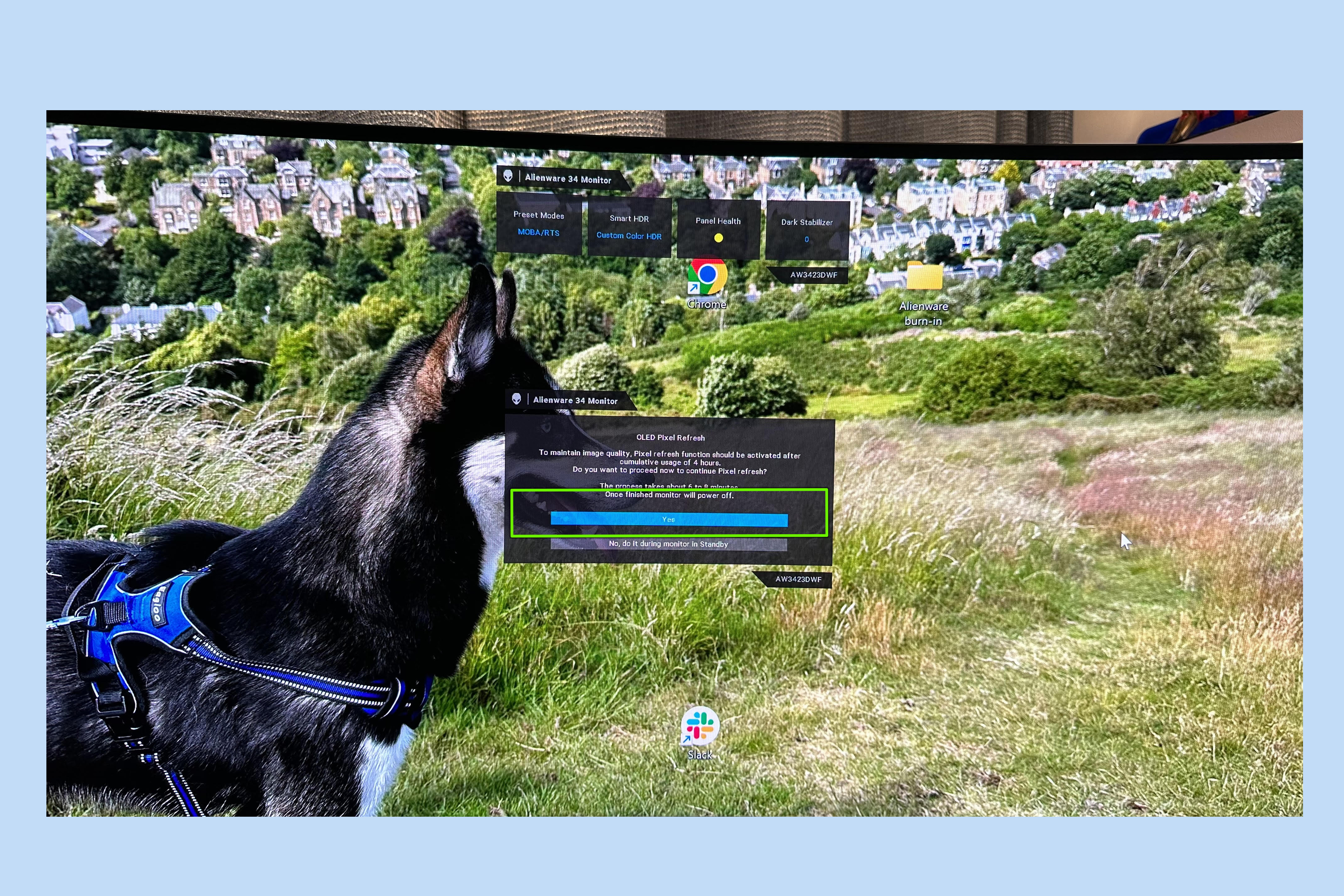
Naciśnij przycisk menu na którymkolwiek Odświeżanie pikseli Lub Odświeżenie panelu i pozwól, aby funkcje czyszczenia ekranu i walki z wypalaniem wykonały swoją pracę. Przy rozsądnym użytkowaniu, na przykład uczeniu się jak ukryć pasek zadań w systemie Windows 11 na jednym z najlepsze komputery do gierw połączeniu z tymi cykle odświeżaniaznacznie zmniejszysz ryzyko Alienware AW3423DWF rozwija wypalanie OLED.
6. Pozwól, aby którykolwiek proces przebiegał i przestań się martwić wypaleniem OLED!
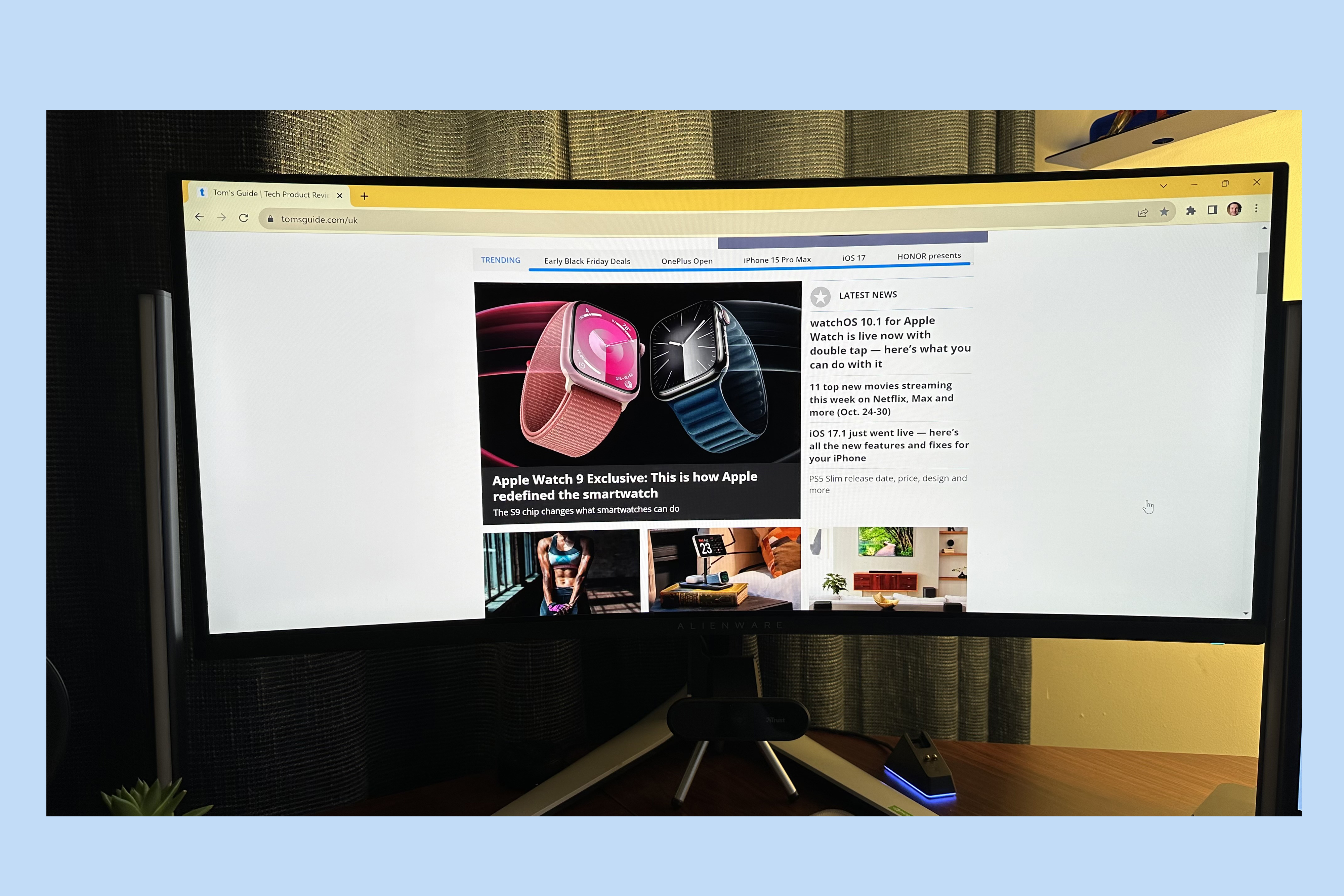
Niezależnie od tego, czy masz kilka minut wolnego, czy kilka godzin, każda z powyższych metod zmniejszy ryzyko wystąpienia na monitorze Wypalenie OLED-a. Powyższy proces jest również identyczny dla Alienware AW3423DW. Niezależnie od tego, czy należysz do zespołu FreeSync, czy G-Sync, przydatne metody zapobiegania, przez które Cię przeprowadziłem, pomogą w walce z wypalaniem ekranu na każdym z niesamowitych monitorów do gier Alienware.
Na tym kończy się lekcja dotycząca zmniejszania ryzyka wypalenia ekranu na jednym z najlepszych monitorów do gier, jakie kiedykolwiek stworzono. jeżeli chcesz jeszcze bardziej zanegować ryzyko wypalenia OLED na dowolnym typie monitora OLED, sugeruję włączenie funkcji wygaszacza ekranu z regularnym harmonogramem lub dynamicznych aplikacji komputerowych, takich jak niesamowita Silnik tapet aby zmniejszyć ilość statycznych obrazów pojawiających się w danym momencie na ekranie OLED.
Jeśli potrzebujesz dodatkowej pomocy w zakresie technologii OLED, dowiedz się, jak zapobiegać wypalaniu się diod OLED w telewizorze, dowiedz się, jak włączyć funkcję HDR w systemie Windows 11, aby wycisnąć najlepszą jakość obrazu z wyświetlacza i nie śpij, ucząc się jak ukryć pasek zadań w systemie Windows 11.

 2 lat temu
2 lat temu







![Test Samsung QN77F (2025) – totalna dominacja w grach. Idealny tani telewizor dla gracza? [OPINIE, POMIARY]](https://hdtvpolska.com/wp-content/uploads/2025/10/telewizor-samsung-qn77f-test-ok%C5%82adka.jpg)
